So installieren Sie Nagios Server in Ubuntu & Debian
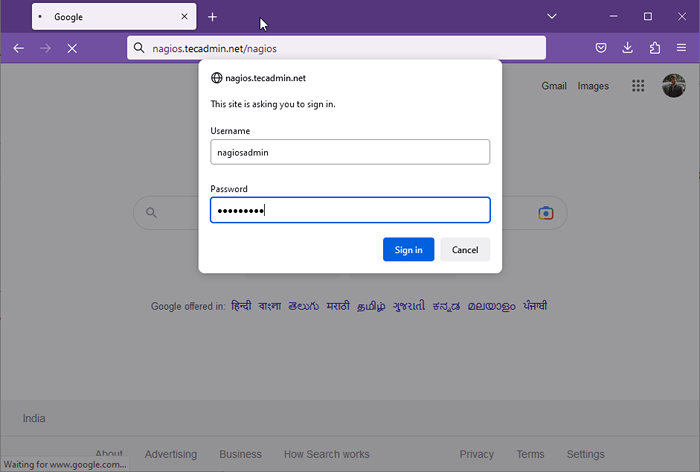
- 2123
- 85
- Matteo Möllinger
Nagios ist ein Open-Source-Überwachungstool, mit dem Hosts, Dienste und Netzwerkgeräte überwacht werden. Es bietet Funktionen in Echtzeitüberwachung, Alarmierung und Berichterstattung, damit Sie Probleme in Ihrer IT-Umgebung proaktiv identifizieren und beheben können. In diesem Artikel zeigen wir Ihnen, wie Sie Nagios Server auf Ubuntu & Debian installieren, einschließlich der Voraussetzungen, der Installationsprozess und der Konfigurationsschritte.
Nagios Server ist die zentrale Komponente des Nagios -Überwachungssystems. Es sammelt Daten von Remote -Hosts, Diensten und Netzwerkgeräten und zeigt die Informationen in einer Weboberfläche an. Nagios Server kann auf einer Vielzahl von Betriebssystemen installiert werden, einschließlich Ubuntu & Debian. In diesem Artikel konzentrieren wir uns auf die Installation von Nagios Server auf Ubuntu & Debian Systems.
So überwachen Sie den Remote -Linux -Host mit Nagios
Überwachung des Remote -Windows -Hosts mit Nagios
Voraussetzungen
Vor der Installation von Nagios Server sollten Sie die folgenden Voraussetzungen haben:
- Eine neue Installation von Ubuntu oder Debian.
- Ein Nicht-Root-Benutzer mit Sudo-Berechtigungen.
- Internetverbindung zum Herunterladen der erforderlichen Pakete.
Schritt 1: Aktualisieren Sie das System
Vor der Installation neuer Pakete wird immer empfohlen, das System mit den neuesten Sicherheitspatches und Fehlerbehebungen zu aktualisieren. Führen Sie den folgenden Befehl aus, um das System zu aktualisieren:
sudo APT Update && sudo APT -Upgrade Schritt 2: Installieren Sie die erforderlichen Pakete
Vor der Installation von Nagios müssen Sie einige erforderliche Pakete wie Apache, PHP und GCC installieren. Führen Sie den folgenden Befehl aus, um sie zu installieren:
sudo apt install -y build-wesentliche libgd2-xpm-dev opensensl libsl-dev Apache2 Apache2-utils Schritt 3: Erstellen Sie einen Nagios -Benutzer und eine Gruppe
Erstellen Sie zunächst einen Nagios -Benutzer mit dem folgenden Befehl:
sudo adduser nagios Erstellen Sie dann eine Gruppe für Nagios, die „Nagcmd“ einrichten und Nagios -Benutzer zu dieser Gruppe hinzufügen. Fügen Sie auch den Nagios -Benutzer in die Apache -Gruppe hinzu.
Sudo Groupadd Nagcmdsudo usermod -a -g nagcmd nagiossudo usermod -a -g nagcmd www -data
Schritt 4: Nagios Core herunterladen
Sie können Nagios Core von der offiziellen Website mit dem WGet -Befehl herunterladen. Führen Sie den folgenden Befehl aus, um die neueste Version von Nagios Core herunterzuladen:
WGet https: // assets.Nagios.com/downloads/nagioscore/releases/nagios-4.4.10.Teer.gz Extrahieren Sie nach dem Herunterladen des Pakets mit dem TAR -Befehl. Führen Sie den folgenden Befehl aus, um das Paket zu extrahieren:
TAR XZF NAGIOS-4.4.10.Teer.gz Schritt 5: Kompilieren und installieren Sie Nagios Core
Gehen Sie zum extrahierten Verzeichnis und führen Sie die folgenden Befehle aus, um Nagios Core zu kompilieren und zu installieren:
CD Nagios-4.4.10sudo ./configure-mit-command-gruppen = nagcmd-with-httpd-conf =/etc/apache2/sites-fähigsudo machen allessudo mach installierensudo make install-initsudo machen install-configsudo make install-commandmode
Erstellen Sie nun eine Apache -Konfigurationsdatei für Ihren Nagios -Server wie unten:
sudo make install-Webconf Kopieren Sie nun Event -Handler -Skripte unter libExec -Verzeichnis. Diese Binärdateien bieten mehrere Ereignisauslöser für Ihre Nagios -Weboberfläche.
sudo cp -r drink/eventHandlers//usr/local/nagios/libexec/sudo chown -r nagios: nagios/usr/local/nagios/libexec/eventHandlerser
Schritt 6: Konfigurieren Sie den Apache -Webserver
Wir müssen die Apache -Authentifizierung für den Benutzer einrichten Nagiosadmin. Bis zu einem genaueren Grund verwenden Sie diesen Benutzernamen als „Nagiosadmin“, sonst benötigen Sie mehr Änderungen in der Konfiguration.
htpasswd -c/usr/local/nagios/etc/htpasswd.Benutzer Nagiosadmin Aktivieren Sie nun die Apache -Konfiguration und starten Sie den Apache -Dienst neu, damit die neuen Einstellungen wirksam werden.
sudo a2enmod cgi umschreibensudo systemctl starten Sie Apache2 neu
Schritt 7: Installieren Sie Nagios -Plugins
Laden Sie nach der Installation und Konfiguration von Nagios Core-Dienst die neueste Nagios-Plugins-Quelle herunter und installieren Sie die folgenden Befehle.
WGet http: // www.Nagios-Plugins.org/download/nagios-plugins-2.4.3.Teer.gzTAR XZF Nagios-Plugins-2.4.3.Teer.gzCD Nagios-Plugins-2.4.3
Kompilieren und installieren Sie nun Nagios -Plugins
sudo ./configure-mit nagios-user = nagios-with-nagios-gruppen = nagcmd-mit OpenSSLsudo machensudo mach installieren
Schritt 8: Nagios Service starten
Verwenden Sie die Befehle nagios, um die Nagios -Installations- und Konfigurationsdatei zu überprüfen.
/usr/local/nagios/bin/nagios -v/usr/local/nagios/etc/nagios.CFG Nach erfolgreich überprüfen Sie den Nagios Core-Service und aktivieren Sie den Auto-Start am Systemstart…
sudo systemctl starten nagiossudo systemctl aktivieren nagios
Schritt 9: Zugriff auf die Weboberfläche von Nagios
Sie können auf die Nagios -Weboberfläche zugreifen, indem Sie einen Webbrowser öffnen und die folgende URL eingeben:
Sie werden aufgefordert, einen Benutzernamen und ein Passwort einzugeben. Verwenden Sie die in Schritt 6 (Nagiosadmin/Passwort) erstellten Anmeldeinformationen, um sich anzumelden.
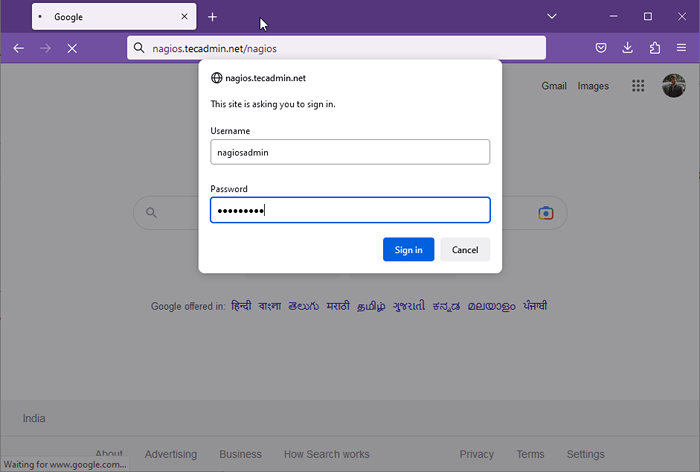 Nagios Benutzerauthentifizierung
Nagios BenutzerauthentifizierungSobald Sie angemeldet sind, sehen Sie das Nagios -Dashboard, das den Status aller Hosts und Dienste zeigt, die überwacht werden.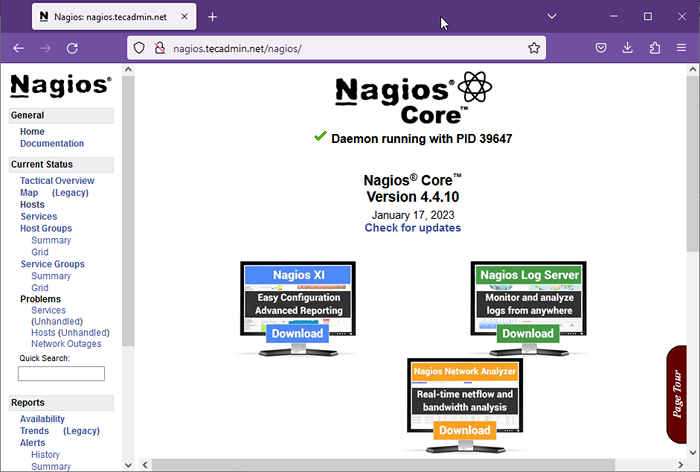 Nagios Dashboard
Nagios Dashboard
Schließlich haben Sie den Nagios -Überwachungs -Server -Core -Service in Ihrem System erfolgreich installiert und konfiguriert. Besuchen Sie nun den NET -Artikel, um Linux -Host und Windows -Host mit Nagios Server zu überwachen.
Abschluss
In diesem Artikel haben wir Nagios Server, seine Bedeutung und den Installationsprozess für Ubuntu & Debian Systems vorgestellt. Durch die Installation von Nagios Server können Sie Ihre IT -Umgebung überwachen und sicherstellen, dass kritische Systeme und Dienste korrekt funktionieren. Wenn Sie die in diesem Artikel beschriebenen Schritte befolgen, können Sie mit Nagios Server beginnen und den ersten Schritt zur proaktiven Verwaltung Ihrer IT -Umgebung unternehmen.
- « So schließen Sie Dateien aus einem ZIP -Archiv aus
- So installieren Sie Adobe Flash Player 32 auf Ubuntu 18.04 & 16.04 »

